Све начине да проверите да ли је порт отворен на серверу?
Порт (слушајући, за везе) се користи за повезивање неколико програма. Неки портови су заузети системским услугама и стога их други сервиси не могу користити.
Порт 80 је намењен за ХТТП протокол за повезивање на Интернет, а ПОП3 протокол за пошту користи порт 110. Ако је 80 затворен, пренос података преко мреже је немогућ. Због тога је слање и пријем поште забрањено када је порт 100 затворен.
За системске програме, портови су додељени бројевима од 0 до 1023. Кориснички програми за повезивање користе бројеве од 1024 до 49151. Портови од 49152 до 65535 се називају динамички, користе се за привремене клијент-сервер везе.
Портови су у следећим стањима:
- спремни за паковање;
- порт је блокиран заштитним зидом, стање се не може одредити;
- закључана и није повезана са апликацијама, може се отворити;
- услов се не може утврдити.
Метод 1: Онлине услуге
Ово је веома једноставан начин да проверите да ли је порт отворен на вашем рачунару.
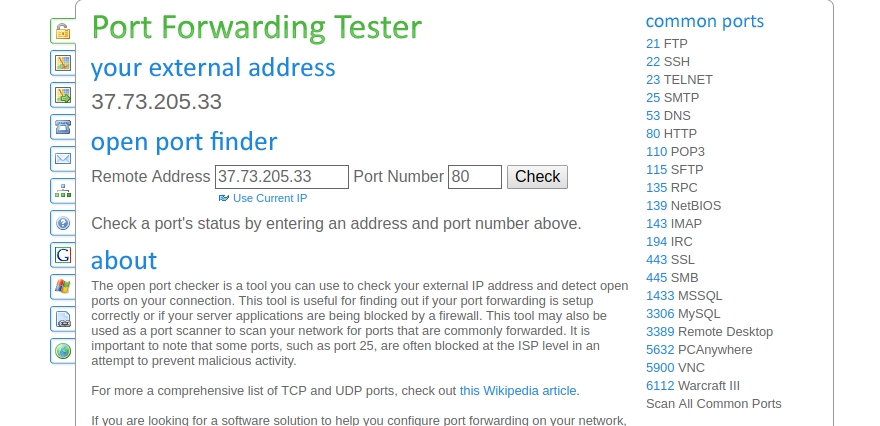
Подразумевано, од вас се тражи да изаберете често коришћене портове и да их тестирате. Ово је:
- 25565 за игру "Минецрафт";
- 8621 обично користи Аце Стреам за ТВ емисије;
- 80 за ХТТП протокол;
- 7777;
- 27016;
- 8080 за повезивање са сервером.
Како проверити да ли је порт отворен на рачунару? Све што треба урадити је да одаберемо тему и чекамо одговор. Поред тога, можете:
- проверите ваш ИП;
- добити детаљне информације о сајту;
- пронађите брзину везе;
- научите саобраћај сајта;
- провјерите постојање е-поште.
Метод 2: ЦуррПортс
Проверите да ли је порт отворен, можете користити софтвер треће стране ЦуррПортс.
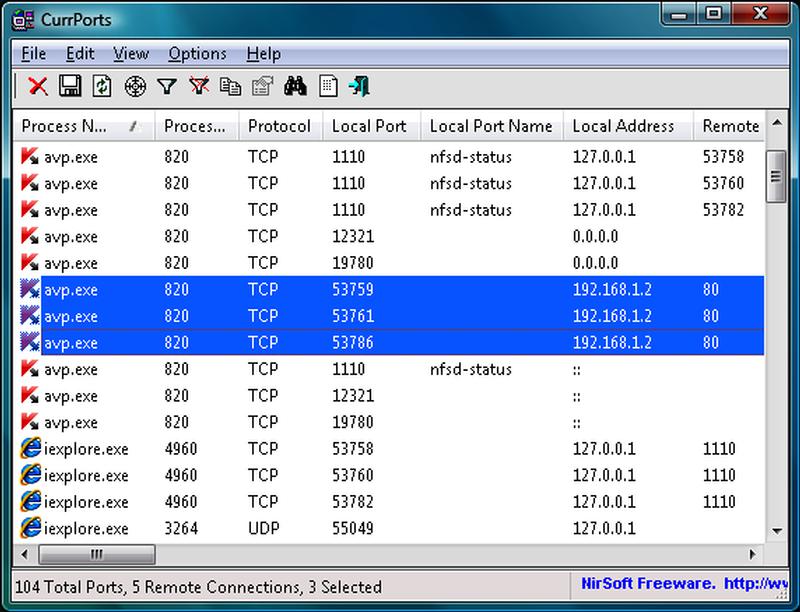
Дизајниран за надгледање мреже, приказује листу свих тренутно отворених портова на локалном рачунару. Као резултат тога, издају се следеће информације:
- број порта;
- име процеса;
- пуна путања процеса;
- версион;
- опис датотеке;
- време стварања;
- име корисника који га је креирао.
Поред тога, користећи програм, можете затворити нежељене ТЦП везе, прекинути процесе на одређеним портовима, копирати информације о порту у датотеку. Софтвер је дизајниран за Виндовс, почевши од верзије КСП.
Метод 3: нетстат
Један брз начин да проверите да ли је порт отворен на рачунару или серверу је из командне линије помоћу услужног програма нетстат.
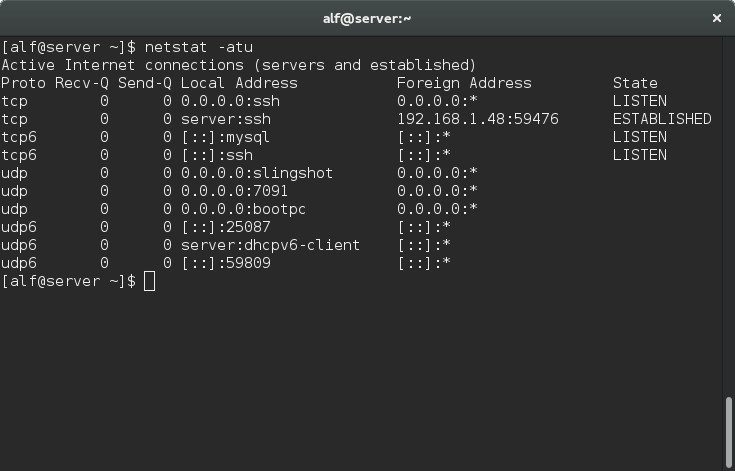
Омогућава вам да надгледате долазне и одлазне мрежне везе, прегледате табелу за усмеравање. Доступно за оперативне системе сличне Унику и Виндовс.
Помоћу неких параметара можете филтрирати приказ информација на екрану.
- Табела рутирања се приказује у облику нетстат -р (параметри -р или -роуте се додају у име команде).
- Излаз табеле интерфејса се изводи у облику нетстат-и или нетстат - интерфејса.
- Да бисте приказали статистику мреже, додајте.
- Детаљан излаз се врши помоћу опције -в.
- Параметар -т се додаје да би се приказао тајмер;
- Континуирани унос је специфициран са -ц.
- Да бисте приказали бројеве адреса и портова у нумеричком формату без имена, користите нетстат -н.
- Прикажите везу по протоколу, а одређено је као "-п протоцол_наме".
Метод 4: телнет
Други ефикасан начин за проверу да ли је порт отворен је да користите телнет.
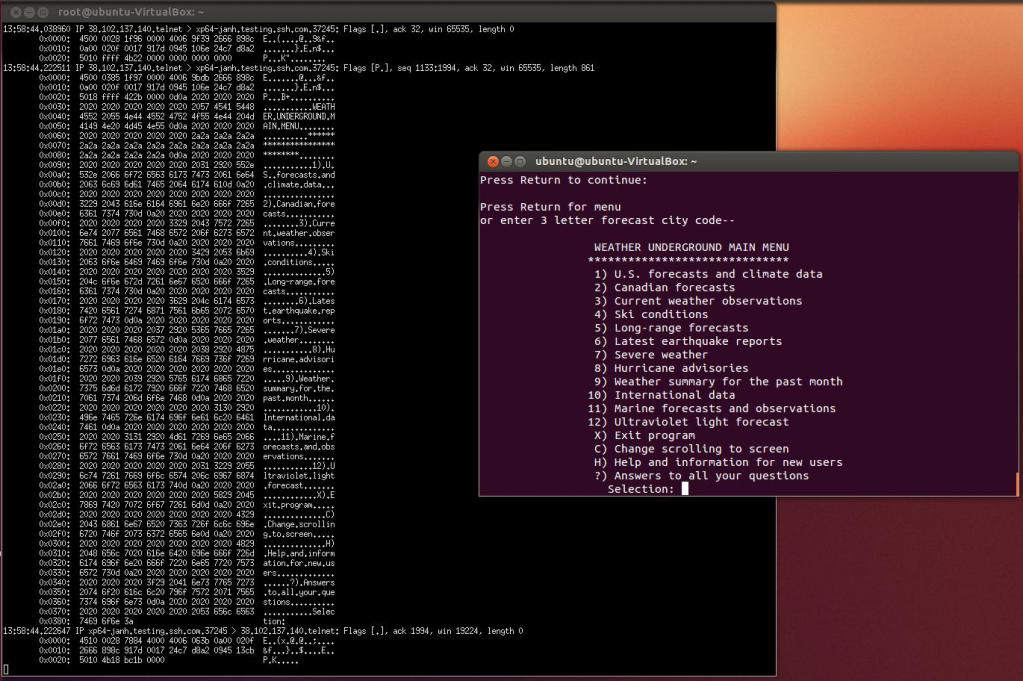
По правилу, овај услужни програм је доступан на већини система. Да бисте проверили доступност адреса:
telnet IP_адрес Могуће је омогућити режим отклањања грешака и приказати детаљне информације током рада. За то се додаје -д параметар, постављају се адреса и број порта. На пример:
sudo telnet -d localhost 22 Да бисте проверили да ли је порт отворен преко ИП-а:
telnet адрес_IP номер_порта Тестирајте сајт, сакупите захтеве, погледајте све податке који се преносе командом:
telnet адрес_сайта ru 80GET / Дакле, страница се враћа, заглавља која прегледач приказује.
Метод 5: тцпинг
Како проверити да ли је порт отворен на рачунару? Можете користити команду тцпинг. Доступан је само за Виндовс сервере. Пре употребе услужног програма морате преузети.
Дијагностика доступности луке је у облику:
tcping [-tdsvf46] [-i interval] [-n times] [-w interval] [-bn] [-r times][-j depth] [--tee filename] [-f] destination [port] Означавање неких опција:
- 4 - употреба ИПв4;
- 6 - користити ИПв6;
- н - број посланих пинга (дефаулт 4);
- и - интервал између слања пинга (дефаулт 1);
- в - интервал између одговора (по дефаулту 2);
- д - приказ датума и времена захтева;
- ф - присилно слање најмање 1 бајт;
- г - заустављање након одређеног броја неуспелих пингова;
- в - верзија за штампање и излаз;
- --тее _филенаме_ - дуплицирање резултата у текстуалној датотеци;
- --апенд - ако се користи, уместо да се препише садржај фајла, постојећим се додају нове информације;
- порт - број порта;
- х - користите хттп режим;
- у - дисплаи УРЛ на свакој линији;
- пост - користи ПОСТ уместо ГЕТ у хттп режиму;
- хеад - користите ХЕАД уместо ГЕТ;
- скраћени позив за ХТ режим.
Метод 6: нмап
Како проверити да ли је порт отворен на рутеру?
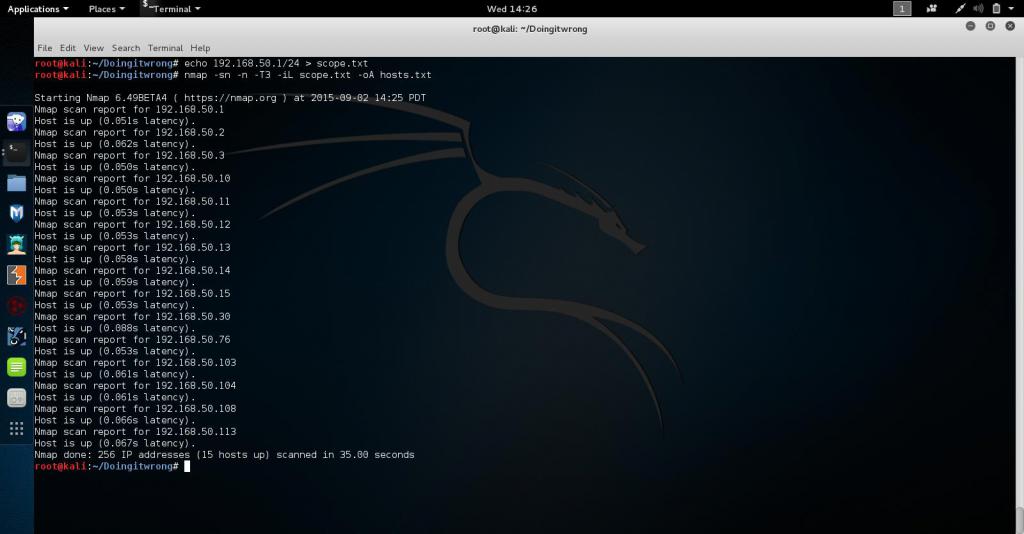
То је лако урадити са услужним програмом нмап. Можете да подесите заузетост одређене ИП адресе на следећи начин:
nmap -sP IP_адрес/номер_порта Општа синтакса команде је:
nmap [типы сканирования] [опции] {спецификации} Није потребно поставити кључеве - у овом случају сви отворени портови и програми који их слушају ће бити провјерени.
Да бисте сазнали који се софтвер користи:
nmap -sV сайт Ако је потребно скенирати више локација, оне морају бити одвојене размаком.
Можете скенирати низ адреса као што је овај:
nmap -sP xy где је к адреса са које почиње опсег, и - која се завршава.
Услужни програм има Зенап ГУИ. Поред тога, он обавља све функције нмап-а, способан је да направи мапу мреже.